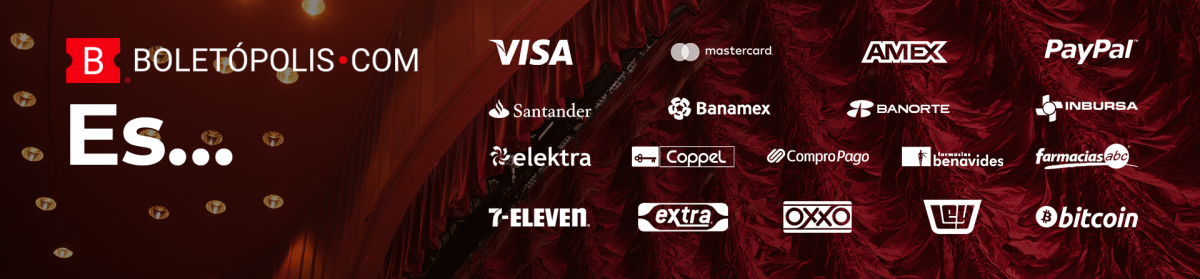Si tienes varios eventos, no es necesario que los registres uno por uno en Boletópolis.
Sólo tienes que registrar el primero, y una vez hecho esto, ya que hayas dado de alta toda la información, boletos, etc. Puedes duplicarlo.
Para realizar esto, sólo sigue los siguientes pasos en el panel de control de tu primer evento ya registrado:
- Hacer click en la pestaña «Avanzado».
- Seleccionar la opción «Duplicar».
- Activar los aspectos de tu evento que deseas duplicar.
- Ingresar el nombre del nuevo evento.
- Ingresa el URL del nuevo evento.
- Hacer click en el botón «Duplicar Evento»
- Listo! Se te redireccionará al panel de control del nuevo evento. Cambia la información que ya no corresponda (por ejemplo fecha y hora).
NOTAS:
- Si deseas utilizar la URL de tu evento anterior en tu nuevo evento, primero tendrás que liberar dicha URL, cambiándola en en el evento anterior. En el siguiente artículo explicamos más sobre esto: Utilizando URL anteriores.
- Recuerda que ahora si manejas varias funciones no debes duplicar eventos, si no manejar varias funciones de un evento. Para saber cómo hacerlo sigue la siguiente liga: Eventos con Varias Funciones